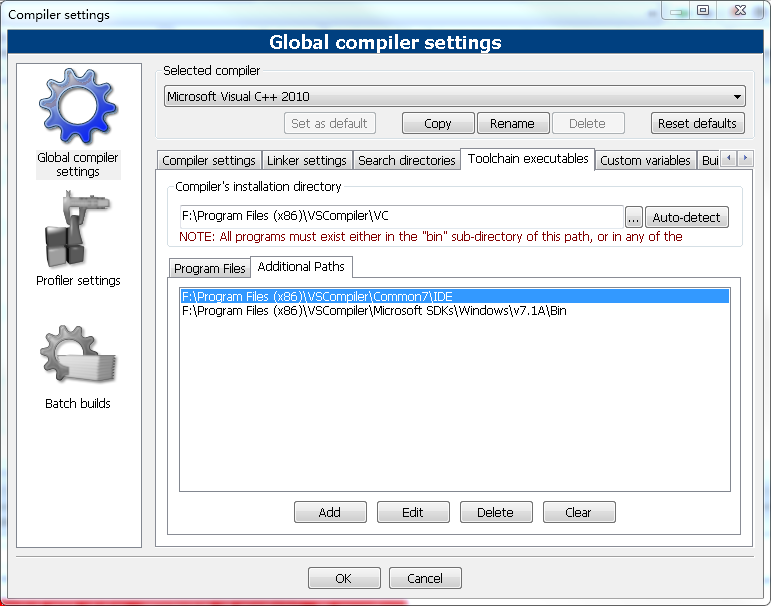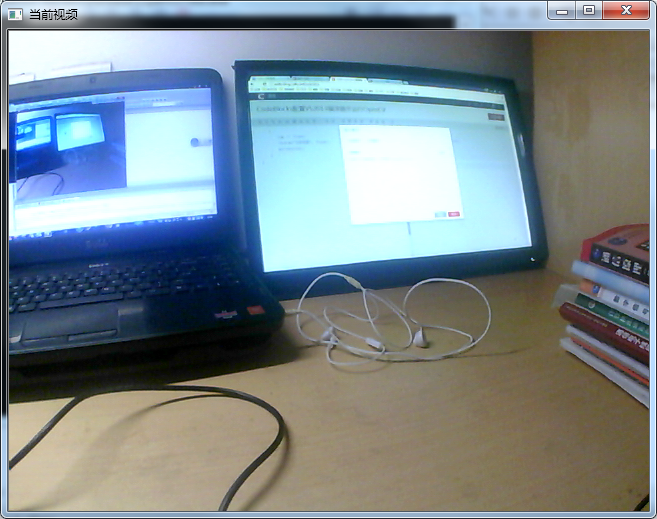CodeBlocks配置VS2013并运行OpenCV
这里用的CodeBlocks版本是16.01,OpenCV版本是2.4.13,可以百度直接进官网下载安装。
打开CodeBlocks的Settings->Compiler,Selected compiler选择Microsoft Visual C++ 2010,点击Set as default,把下面的几个setting项中的路径都改为自己安装的VS中的对应路径,需要设置的有:Microsoft SDKs\Windows\v7.1A,VC以及Common7\IDE。
可以把VS中的相关文件拷贝出来,以后就可以不用安装VS了!
提取如下:

设置如下:
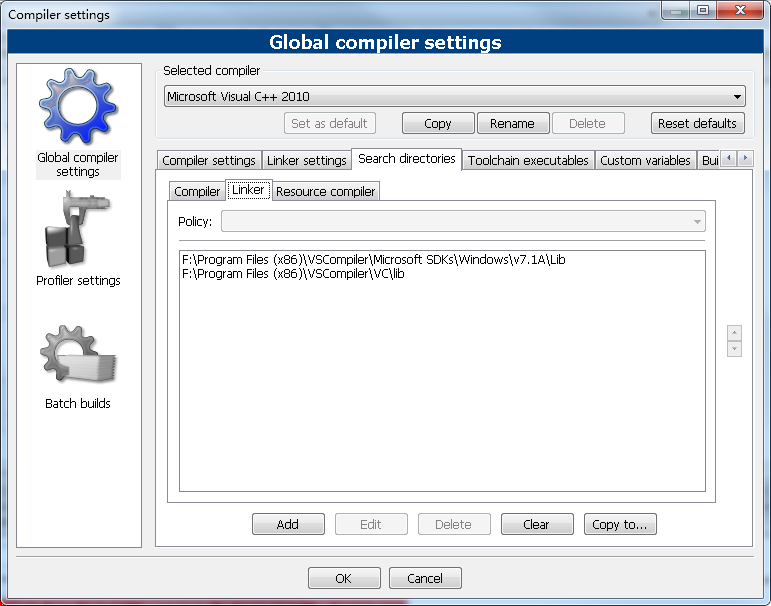
点击OK,就配置完成了!
接下来可以新建个工程测试一下,File->New->Project->Console application。以Release模式编译并运行HelloWorld程序。
如果上面都成功了,接下来就开始配置工程对opencv的依赖。
在刚才新建的工程右键,选择Build options配置Release项。
Search directories中Compiler需要把opencv中的头文件包含进来,Linker需要指定库目录。Linker settings中把opencv的lib文件都Add进来,里面有Debug和Release两种版本,名称结尾不带d的是Release的,只需要选择这种,当然嫌麻烦全部选中也可以。注意目录选择的是build/x86/vc12/lib!
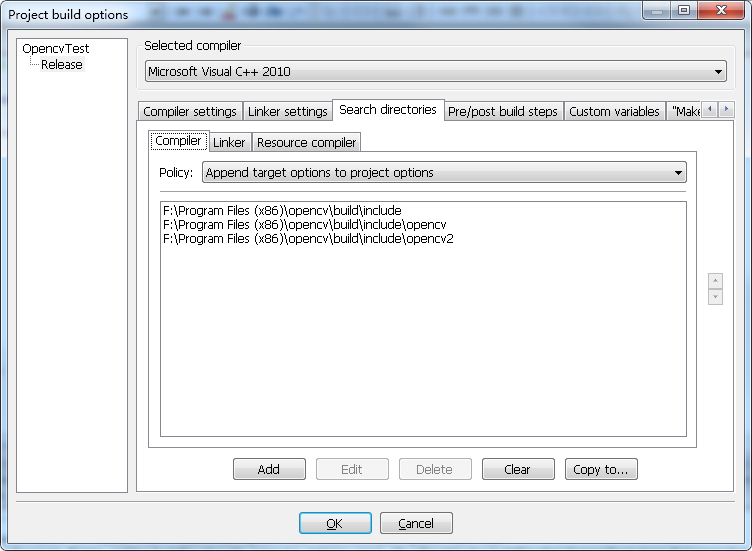
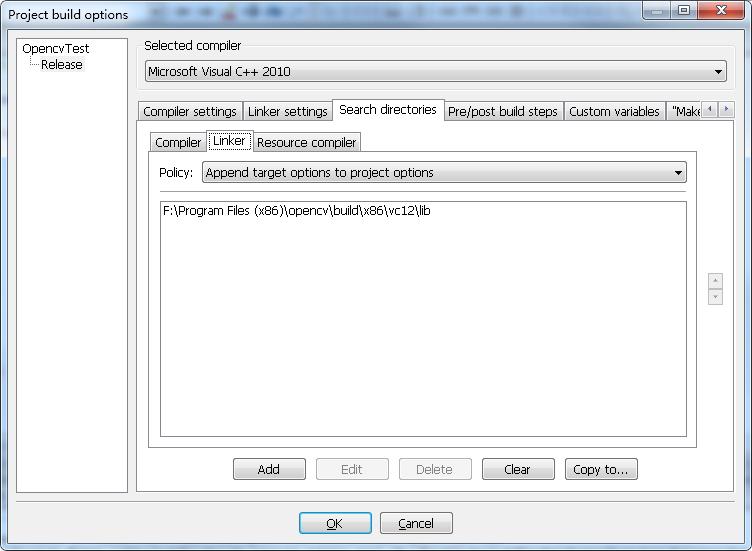
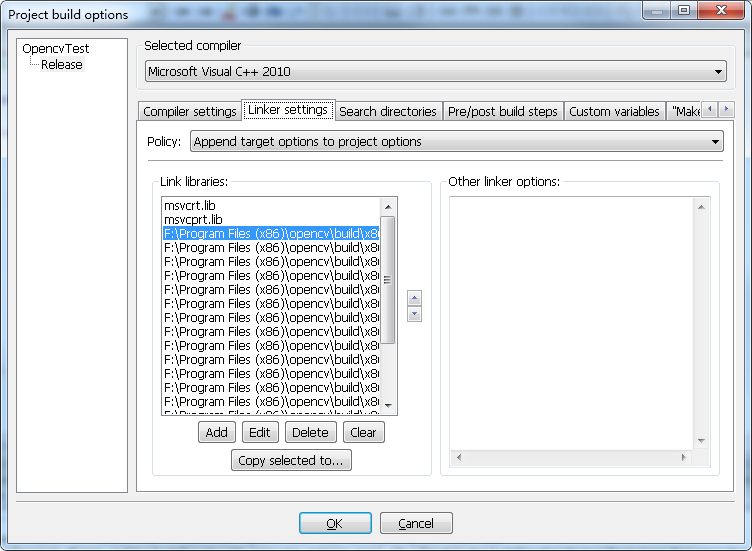
点击OK,工程就配置好了。接下来还有重要的一步就是配置环境变量,需要把build/x86/vc12/bin添加到系统的Path里,否则编译完运行会出错!
最后,复制下面代码测试一下摄像头。
#include <opencv2\opencv.hpp>
using namespace cv;
void main()
{
VideoCapture cap(1);
if (!cap.isOpened())
{
return;
}
Mat frame;
while (1)
{
cap >> frame;
imshow("当前视频", frame);
waitKey(10);
}
}